迅雷影音制作gif动态图片教程
发布时间:2017-06-23 15:28:06作者:知识屋
kmplayer配合ps不会用?完全没有关系!迅雷影音一样可以神补刀!本文将教您用迅雷影音5分钟制作教程简易gif动态图片
【功能简介】: 实质是简单的视频截取,转化为gif格式,再也不怕不能用短视频制作头像了,亲测有用。 【方法】: 第一步:下载迅雷影音
点击下载安装,具体位置按个人喜好。这个都会的吧啊哈哈。 第二步:打开文件
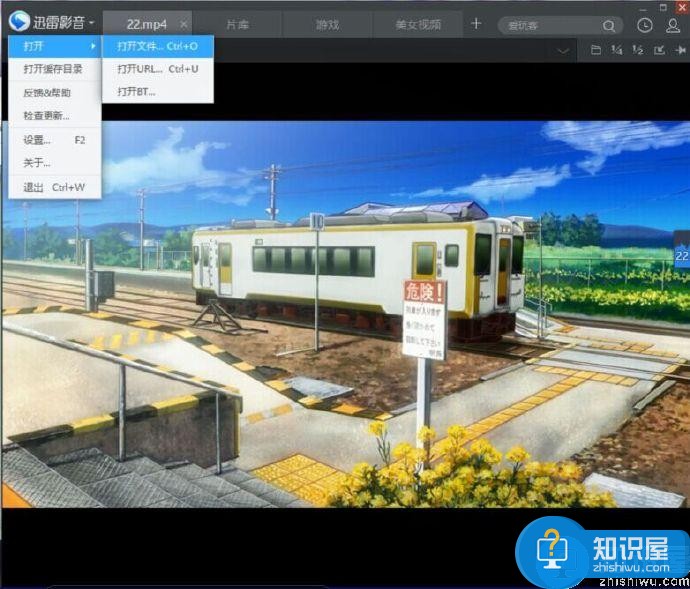
下载完成,打开应用,点击左上角打开文件,选择自己要的视频文件。 快捷键:ctrl+o 第三步:找到自己要截取的视频 【注意】:一定要停止在你要截取的视频前,否则制作gif的时候会发现你要的视频不完整。 小窍门:在快要到达目标视频处,点击暂停,按住右箭头快进,这样会一帧一帧选择,很方便。 pss请自行脑补我找到那个点的过程,我是事先找好了再做的帖子。 第四步:右键选择制作gif
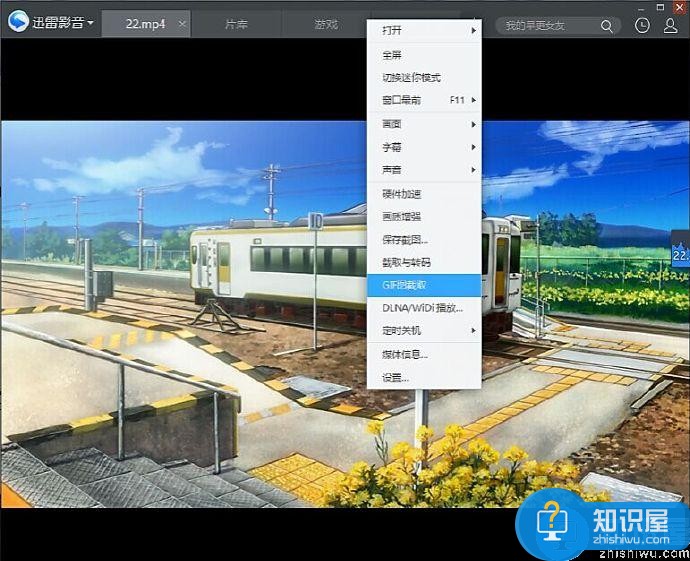
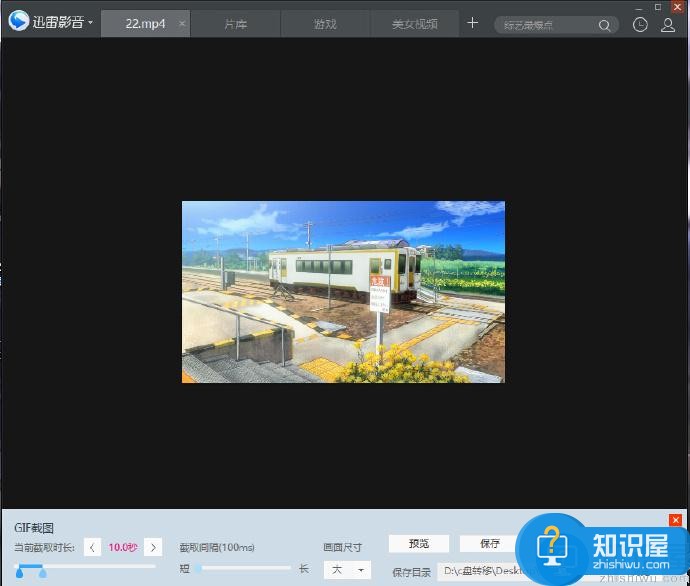
第三步完成后,右键视频点击gif图截取,注意下方的两个小标记,分别表示gif图的开始和结束,可以看到对应点的画面,自己调整到想要的结果。 有点可以预览gif。确定好后点击保存,保存在哪里看喜好。我喜桌面,然后,萌萌的gif就出来了。 【效果展示】:

如果想去字幕也很简单,如果是字幕文件关掉就行。不是字幕文件的话,可以利用狸窝对视频边框进行裁剪。
知识阅读
软件推荐
更多 >-
1
 Office2010打开慢速度怎么办?
Office2010打开慢速度怎么办?2013-11-15
-
2
如何将WPS演示文稿中的多张幻灯片打印在一张纸上?
-
3
没有截图工具怎么办?WPS表格2013同样可以完成
-
4
office2013在哪下载? Office 2013 各国语言版下载大全
-
5
WPS演示2013中的排练计时功能使用方法介绍
-
6
在指定WPS演示2013幻灯片页面停止播放背景音乐
-
7
Office2013密钥免费领!Office2013激活教程
-
8
高效工作必备!Office 2010操作小技巧
-
9
什么是Visio? Office Visio是什么?
-
10
PDF电子表格的应用特性与优势



















































